Alguns nomes são “protegidos” pelo sistema e não podem ser utilizados para a criação de pastas no Windows, desde versões anteriores, por serem nomes utilizados em conexões de dispositivos como, por exemplo, o nome COM1 que era utilizado pela porta Serial do Mouse, ou o LPT1 utilizado para a Impressora, enfim…
Neste artigo mostro como criar pastas com nomes protegidos pelo sistema operacional Windows.
Alguns nomes “protegidos” no Windows
- AUX
- PRN
- CON
- NUL
- COM1, COM2, COM3, COM4, COM5, COM6, COM7, COM8 e COM9
- LPT1, LPT2, LPT3, LPT4, LPT5, LPT6, LPT7, LPT8 e LPT9
Passo 1 – Tentando criar nova pasta com nome AUX
Ao tentar criar uma pasta com um dos nomes protegidos direto no Windows você recebe a seguinte mensagem de erro:
Ex: Desktop> Botão Direto > Novo > Pasta > Digite: AUX
Passo 2 – Tentando criar nova pasta via CMD
Ao tentar criar a pasta AUX via Prompt de Comando você recebe a seguinte mensagem de erro:
C:\Users\Marcos\Desktop>md
Passo 3 – Criando as pastas com os nomes “protegidos”
Este processo funciona apenas via Prompt de Comando. Entre no diretório C: e digite o comando em seguida:
C:\Users\Marcos\Desktop>cd \
C:\>md \\.\C:\Users\Marcos\Desktop\AUX
Passo 4 – Veja a pasta criada com nome protegido
Visualize a pasta criada (pode ser necessário pressionar a tecla F5 no Desktop para visualizar a pasta).
Passo 5 – Coloque arquivos na pasta criada com nome protegido
Você pode colocar arquivos dentro da pasta e trabalhar com ela normalmente, porém, você não consegue excluir a pasta, somente seu conteúdo.
Passo 6 – Como excluir a pasta com nome protegido
Ao tentar excluir a pasta AUX é exibida a mensagem abaixo confirmando a exclusão permanente da pasta, mas isso não ocorre por ser uma pasta com um nome “protegido“ no Windows, sendo assim apenas seu conteúdo é excluído.
Passo 7 – Excluir permanentemente uma pasta com nome protegido
Para excluir permanentemente a pasta, deve-se entrar no Prompt de Comando utilizando o comando rd.
C:\>rd \\.\C:\Users\Marcos\Desktop\AUX
Resultado:
Finalizando
Abaixo deixo um vídeo explicando como criar pastas com nomes protegidos no Windows. Em caso de dúvidas, deixe seu comentário logo abaixo!

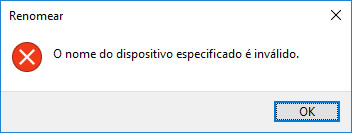
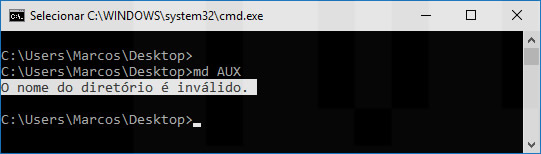


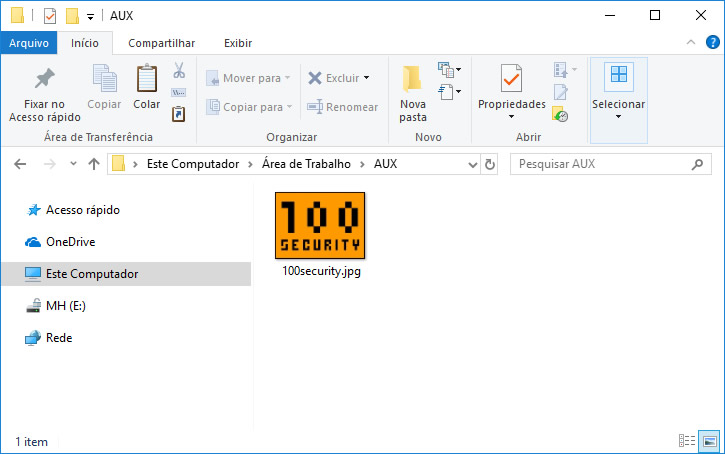

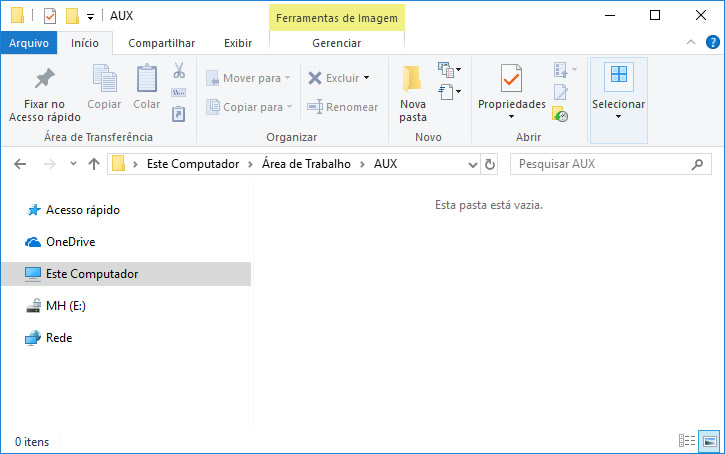

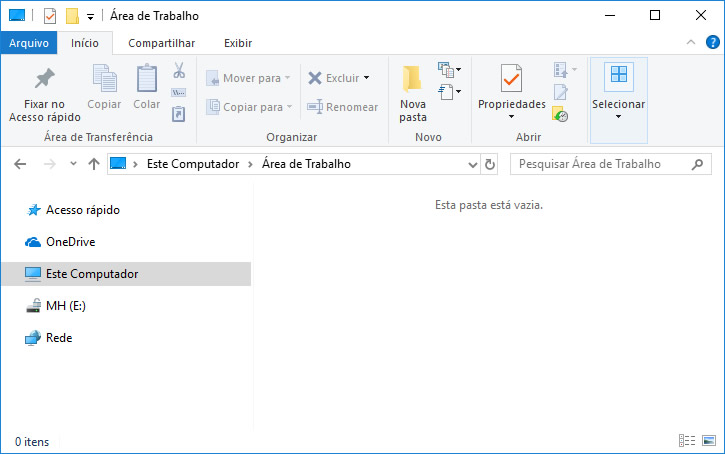
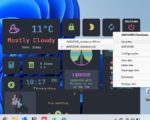



3 Comentários
Esses dias precisei criar um diretório AUX e é lógico que não consegui.
Pq você não escreveu esse procedimento antes rs
Valeu!
Rodrigo,
Agora esta explicado porque! 😀 kkk obrigado pelo apoio!
Fiz o teste, e, se criar um diretório, excluir, criar novamente com o mesmo nome, ele não deixa gravar arquivos dentro, só funciona da primeira vez.